Wie bekomme ich den Soda PDF Drucker wieder weg?
Hallo:)
Nachdem mein Laptop (Windows 10) ein neues Update gemacht hatte, kann ich jetzt nichts mehr ausdrucken. In Word wollte ich wie gewohnt ein Dokument ausdrucken aber dann stand dort bei Drucker nur „Soda PDF Desktop 10“ und nicht wie gewohnt mein normaler Drucker. Habe trotzdem versucht auszudrucken, jedoch musste ich dann neu speichern und dann öffnete sich ein PDF Dokument, bei dem jede Formatierung natürlich weg war und ausdrucken ging auch nicht, da mein Drucker ja nicht mehr vorhanden ist. Hab überall in den Einstellungen geschaut ob ich meinen Drucker als Standarddrucker wieder einstellen kann aber da wird mir angeziegt dass der Treiber nicht mehr vorhanden ist..? Verstehe jetzt nicht ganz wieso und wollte Soda PDF auch komplett deinstallieren.
Ich hoffe ihr könnt mir helfen, kenne mich nicht so gut damit aus.(Habe den Drucker Epson XP 625, falls es hilft)
LG und vielen Dank schonmal 😊
2 Antworten

Dieser Ärger hat wohl nichts mit dem Windows-Update zu tun
"Soda PDF Desktop" ist ein kostenpflichtiges PDF-Programm*, das auf Deinem Laptop installiert zu sein scheint. - Wie und von wem müsstest Du wissen.
*) Siehe: https://www.computerbild.de/download/Soda-PDF-Desktop-7608243.html
Wenn Du es nicht haben willst, geh in "Programme und Feature" oder in "Einstellungen > Apps" und deinstalliere es.
Zum Drucken einer PDF-Datei:
Wenn Du über "Datei > Drucken" gehst, hast Du die Möglichkeit Deinen Drucker auszuwählen, siehe Bildbeispiel.
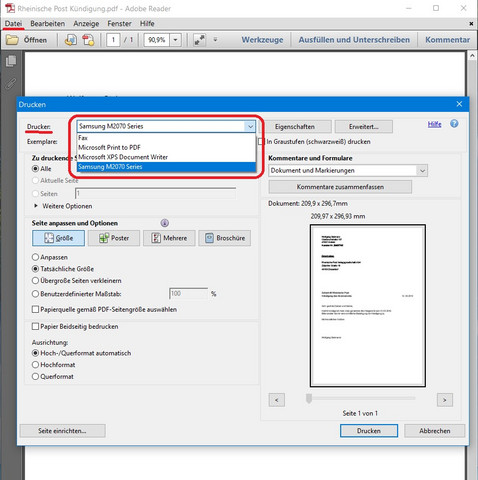
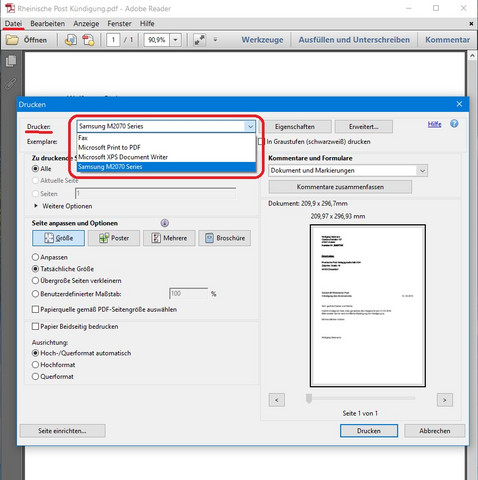

Eigentlich ist am Drucker nichts zu ändern. Er muss nur angeschlossen und eingeschaltet und der Druckertreiber installiert sein.
Das Drucker-Auswahlmenü :
Fax
Microsoft Print to PDF
Microsoft XPS Document Writer
Epson XP 625
müsste bei Dir angezeigt werden, einerlei ob ein Word- oder ein PDF-Dokument ausgedruckt werden soll.
Wie genau sieht Dein Drucker-Auswahlmenü aus?
Ist der Druckertreiber installiert?
Eigentlich ist alles installiert, mein drucker wird mir auch angezeigt nur unten drunter steht eben dass der treiber nicht verfügbar ist. Der drucker alleine wird nicht erkannt, aber die scan funktion komischerweise schon.
Habe nachgegoogelt, ich muss wohl den drucker komplett entfernen und mit der CD neu installieren.

Hallo!
Im Druck-Dialog kannst Du den zu verwendenden Druckertreiber auswählen.
Also auch Deinen Epson-Drucker.
Für die dauerhafte Priorisierung mußt Du dieses Gerät nur noch zum "Standard-Drucker" wählen, dann wird dieser immer als erstes vorgeschlagen.
Bei Win7 kannst Du unter "Geräte und Drucker" im Startmenü den entsprechenden Dialog aufrufen. Dort kannst Du per Rechtsklick auf den entsprechenden Drucker diesen als Standard-Drucker festlegen.
Mit Win10 habe ich kaum Übung. Zumindest kann ich im Augenblick nicht selber nachsehen, wie das dort genau funktioniert.
Hier findest Du Tutorials, wie dies unter Win10 zu erreichen ist:
https://www.youtube.com/results?search_query=win10+standarddrucker+festlegen
Gruß
Martin
ich habe es versucht zu deinstallieren, jedoch finde ich das gar nicht, bzw. es wird nicht aufgelistet. Meinen Drucker ändern geht irgendwie nicht, da anscheinend der Treiber nicht vorhanden ist..